设置方法以360浏览器的为例 1.获取到ip之后,先打开360浏览器,然后点击右上角的菜单。2.点击“工具”,点击“代理服务器”,然后选择“代理服务器设置”3.在添加代理的窗口里面添加刚刚获取的代理ip跟端口。
代理服务器的设置 如下几个步骤就全搞定了
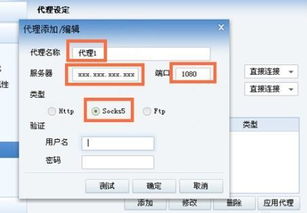
1、首先,打开我的电脑,在电脑中,打开浏览器,这里用IE浏览器来举例,其它浏览器大同小异,单击【工具】菜单下的【interent选项】 2、接着,在弹出的interent选项窗口上,单击【连接】标签页,这时在上面可看到【局域网设置】这个按钮,单击一下 3、然后,在局域网设置的这个窗口上,选择为LAN使用代理服务器,其上的选项,自动检测和使用自动配置脚本不用勾选 4、接着,在LAN使用代理服务器上勾选后,要输入代理服务器的IP,端口就默认80。如果不同就按实际的地址和端口来输入,不知道可问单位网管 5、然后,在局域网设置的这个窗口上,单击【高级】,这时弹出代理服务器设置,这个是对专业网络人员用的,一般可不管 6、最后,在地址和端口号,输入完后。
单击【确定】按钮。
怎样设置电脑浏览器代理
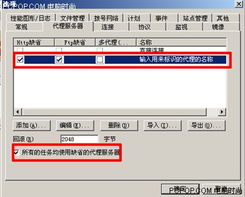
浏览器代理是什么,该怎样设置?下面是我为大家整理的电脑浏览器代理上网的设置 方法 ,希望大家能够从中有所收获! 电脑浏览器代理上网的设置方法: 1 打开“Internet属性” 要设置代理先在桌面上用鼠标右键单击“InternetExplorer”图标,然后在鼠标右键菜单上点选“属性”选项。 2.选择“连接” 在打开的“Internet属性”窗口中,单击“连接”切换到“连接”对话框。
连接”对话框 3打开“局域网设置” 打开“连接”选项卡后,单击“局域网设置”按钮。
4.设置代理服务器 打开局域网设置窗口,勾选“代理服务器”栏下的“为LAN使用代理服务器”选项,然后再将代理服务器的IP地址(即网关的IP地址)和端口(通常端口为8080,你可以参照局域网里其他电脑进行更改)填好就可以了,填好之后,点击“确定”按钮完成设置工作。
Win7系统如何设置代理服务器
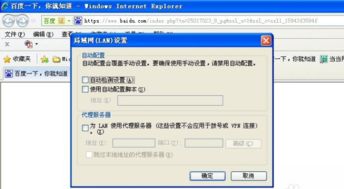
相信有很多电脑用户并不了解代理服务器,代理服务器是一种特殊的网络服务,它可以代理网络用户去取得网络信息,可以提高浏览速度和效率,还可以突破自身IP访问限制,访问国外站点等。那么,Win7系统下要如何设置代理服务器呢?我们一起来看一下。
步骤 1.依次点击“开始”→“控制面板”→“网络和 Internet”,点击“Internet 选项”。
2.在“Internet 选项”对话框下,点击“连接”选项卡,然后点击“局域网设置”按钮。 3.在弹出的“局域网(LAN)设置”对话框下,选中“为 LAN 使用代理服务器”的复选框。然后点击“高级”按钮。 4.在弹出的.“代理服务器设置”对话框下,设置不同类型的代理服务器(如 HTTP、HTTPS 或 FTP)。
然后输入“要使用的代理服务器地址”,点击“确定”按钮即可。 以上就是Win7系统下代理服务器的设置方法,通过以上步骤操作后,代理服务器也就设置好了。
代理服务器怎么设置 网络代理服务器设置方法介绍
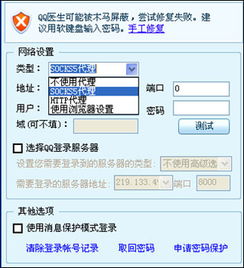
1、在电脑中的【网络和共享中心】界面下,单击【设置新的连接或网络】,选择【连接到工作区】,单击【下一步】; 2、选择【否,创建新连接】,单击【下一步】; 3、点击【使用我的Internet连接(VPN)】; 4、输入Internet地址,也就是你申请的代理服务器地址,可以是IP地址,也可以是域名,还可以是MAC地址; 5、输入你申请的账号和密码,复选框以及域(可选)根据个人意愿填写,单击【连接】,验证成功后即可成功连接到代理服务器。
标签: ps5代理服务器设置



